कम्प्युटर हिन्दी नॉलेज मे आप लोगो का स्वागत है॰ आज मे आप
लोगो के लिए लाया हु डेस्कटॉप स्क्रीन शॉट केसे लिए जाता है आज मे आप को 2 मेथड
सिखाऊँगा जिस मे पहली मेथड मे हम सीखें गे के केसे बिना सॉफ्टवेर उपयोग किए हम
अपने कम्प्युटर का स्क्रीन शॉट ले सकते है॰ दूसरी मेथड मे आप लोगो को 2 सॉफ्टवेर
दूंगा जिस से आप सिर्फ एक की प्रैस करके अपने कम्प्युटर का स्क्रीन शॉट ले सकेंगै॰
दोस्तो दोनों मेथड मे से कोनसी मेथड अछि है ?
दोस्तो दोनों मेथड मे दूसरी वाली मेथड अछि है क्यू की पहली मेथड
मे आप को सिर्फ स्क्रीन शॉट ही मिलता है साथ मे उसका एडिटिंग नही मिलता है जैसे की
फोटो का कलर change करना ओर cut करना ऐसी सर्विस पहेली
मेथड मे नही है दूसरी मेथड मे हम लोग सॉफ्टवेर का उपयोग करते है इसलिए हम साथ मे उसकी
सर्विस भी उपयोग करने को मिलती है दोस्तो इसलिए मुजे दूसरी मेथड अछि लगती है॰
मेथड 1
दोस्तो पहली मेथड मे आप लोगो को जिस स्क्रीन का शॉट लेना हो
या capture लेना हो व्हा पर जाए जैसे की मुजे अपने ब्लॉग का स्क्रीन शॉट लेना है तो मे
मेरे कम्प्युटर मे ब्लॉग open कर के व्हा पर जाऊंगा उस के बाद
अब मुजे कीबोर्ड मे से print screen sysrq वाली की को एक बार प्रैस करना है॰
अब मुजे अपने कम्प्युटर मे से paint को
open करना है जो एक सॉफ्टवेर है॰ उसे खोल कर हम को सिर्फ ctrl+v को कीबोर्ड मे से प्रैस करना है दोस्तो प्रैस करते ही आप के सामने आप को जिस
स्क्रीन का शॉट लेना था वो दिखाई देखा नीचे मेरा स्क्रीन शॉट देखे अब उसके बाद आप लोगो
को उस स्क्रीन शॉट को ॰jpg फ़ारमैट मे सेव करना है॰ सेव होजाने
के बाद आप का स्क्रीन शॉट तैयार है॰ अगर आप के पास सॉफ्टवेर न हो तो आप स्क्रीन शॉट
लेने के लिए इस मेथड का उपयोग कर सकते हो॰
मेथड 2
दोस्तो आप लोगो को मे 2 सॉफ्टवेर देता हु जो की बिल कुल फ्री
वर्शन मे है मेरे द्वारा दी गयी लिंक पे क्लिक करके आप लोग उसको डौन्लोड कर सकते हो
वो भी फ्री मे॰
सॉफ्टवेर 1
सॉफ्टवेर 2
दोस्तो दोनों सॉफ्टवेर डौन्लोड कर लीजिये उसके बाद अपने कम्प्युटर
मे उसको इन्स्टाल कर दीजिये॰
सॉफ्टवेर 1 का नाम है aviscreen_portable उस का स्क्रीन
शॉट नीचे देख सकते हो॰
इस सॉफ्टवेर से आप दो कम कर सकते हो स्क्रीन शॉट लेना ओर स्क्रीन
विडियो भी लेना॰केसे आए जानते है॰
दोस्तो इस सॉफ्टवेर मे आप लोगो को capture
area ऐसा दिखाई देगा है उनका मतलब है की हम लोगो को अपने कम्प्युटर
का कितने एरिया का स्क्रीन शॉट लेना है वो हम यहा से सेट कर सकते है॰
आप लोग फुल्ल स्क्रीन मे भी स्क्रीन शॉट ले सकते हो या half स्क्रीन
शॉट भी ले सकते हो वो सेटटिंग आप लोग capture area मे कर सकते हो॰
दोस्तो उसके बाद आता shortcut इस मे आप जिस की को प्रैस करने से स्क्रेन
शॉट लिया जाता है वो हम इस मे सेटटिंग कर सकते है आप जिस की प्रैस कर के स्क्रीन शॉट
लेना चाहे वो की यहा पे जाके सेट कर सकते है॰
उस के बाद आता है विडियो उस मे आप विडियो शॉट ले सकते है उसका
सेटटिंग आप व्हा से कर सकते है॰
उस के बाद आता है picture इस मे आप जो स्क्रीन शॉट लेते हो वो स्क्रीन
शॉट आप को किस formate मे चाहिए वो सेटटिंग कर सकते हो॰
उस के बाद आता है folder उस मे आप लगो आप का लिया गया स्क्रीन शॉट
किस फोंल्डर मे गया है वो व्हा से आप लोग देख सकते हो॰
सॉफ्टवेर 2 का नामे है faststone Capture इस सॉफ्टवेर का स्क्रीन शॉट नीचे दिखो॰
ये सॉफ्टवेर एक दम simple है इस मे capture window , capture active window , फुल्ल स्क्रीन window ऐसे बटन दिये गए है उन पर क्लिक
करते ही आप के कम्प्युटर का स्क्रीन शॉट आ जाता है॰
तो दोस्तो आज मे ने बताया की केसे लेते है हम अपनी स्क्रीन का
शॉट अगर आप लोगो को मेरी ये पोस्ट अछि लगी हो या आप को कोई प्रोब्लेम हो तो मुजे मेल
या कमेंट कर सकते है ओर ये पोस्ट को अपने फ्रेंड के साथ शेर करना मत भूले ताकि ये जानकारी
सभी को मिलती रहे॰ धन्यवाद
फेस्बूक का पेज लाइक करे
https://www.facebook.com/pages/कंप्यूटर-हिंदी-नॉलेज/454330788076430
गूगल+ को फॉलो करे
यूट्यूब चैनल सबस्क्रायब करे














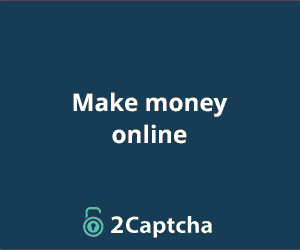
Easy to lern
ReplyDeleteProvide brief description in Hindi
Also by photo guide line
I can learn easyly n fastly
Bhut bdhiya blog hai
ReplyDelete